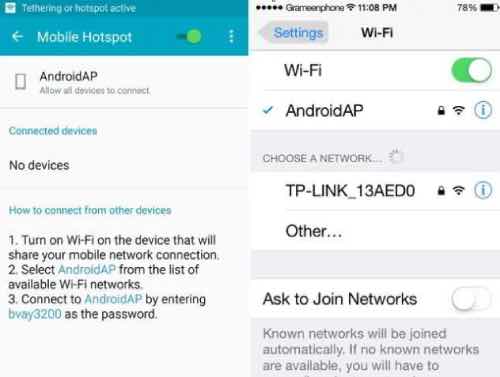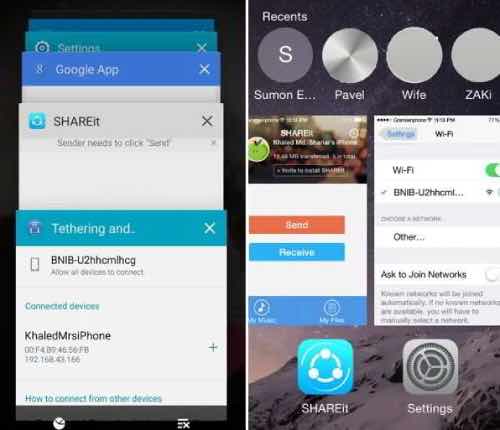انتقال فایل از اندروید به آیفون با SHAREit
تا به حال شده است که بخواهید از موبایل Android خود به موبایل iOS دوستتان عکس یا آهنگی ارسال و یا دریافت کنید؟
اگر پاسختان مثبت است قطعا میدانید که انجام اینکار چندان هم آسانی نیست. نرمازارهای زیادی هستند که میتوانند این نقل و انتقالات را به راحتی برای شما انجام دهند. با استفاده از یک برنامه انتقال فایل ساده میتوانید فایلها را به صورت بیسیم بین گوشیهای Android و آیفون به اشتراک بگذارید.
در دستگاههای Android اینچنین برنامههایی با فعال کردن اتصال مستقیم Wifi کار میکنند و به شما امکان انتقال فایلها را بدون دردسر میدهد. با این حال در اکثر اوقات برای به اشتراک گذاشتن فایلها نیاز به اتصال هر دو دستگاه به یک شبکه محلی WiFI مشابه دارید. میان انبوه برنامههای ساخته شده به منظور ارسال فایل ها از گوشیهای متفاوت به همدیگر برنامه SHAREitشناخته شده ترین است. SHAREit محبوبترین نرم افزار اشتراک فایل است که توسط Lenovo توسعه یافته است. این برنامه از چندین سیستم عامل مانند Windows Desktop، رایانههای MAC ، Android ، iOS و Windows Phone پشتیبانی میکند.
در زیر نکاتی را به شما معرفی میکنیم که برای به اشتراک گذاشتن عکس و موسیقی بین اندروید و ios با استفاده از Shareit به شما کمک میکنند.
چگونه میتوان با استفاده از Shareit فایلها را از Android به iOS منتقل کرد؟
این روزها دیگر داشتن یک برنامه به منظور انتقال بیسیم فایلها بین گوشیهای هوشمند یک امر ضروری و واجب است. البته توجه کنید که بهتر است به دنبال برنامهای باشید که کارکرد با آن ساده باشد و همچنین پس از انتقال فایلها کیفیت تصاویر را کاهش ندهد. Shareit یک انتخاب عالی به منظور جلوگیری از پایین آمدن کیفیت تصاویر به هنگام انتقال بین تلفنهای همراه است.
این برنامه حتی میتواند بین دو سیستم عامل متفاوت مانند ios و اندروید نیز پیوند برقرار کنند. در ادامه این بخش از مقاله شما را با روند انتقال فایلها میان ios و اندروید با استفاده از برنامه Shareit بیشتر آشنا میکنیم.
- ابتدا باید اقدام به دانلود برنامه Shareit از گوگل پلی یا اپل استور کنید.
- هر دو دستگاه را به یک شبکه WiFi متصل کنید و سپس برنامه را راه اندازی نمایید.
- در دستگاهی که قرار است فایلی را ارسال کند روی نماد SEND ضربه بزنید و پرونده ها، عکس ها یا فیلم ها را برای ارسال انتخاب کنید.
- بعد از نهایی کردن پرونده ها روی OK یا Next ضربه بزنید تا روند ارسال ادامه یابد.
- در نهایت برای شما یک صفحه رادار ظاهر میشود که به دنبال دستگاههای موجود در اطراف شماست.
- در دستگاه گیرنده روی دکمه RECEIVE ضربه بزنید. اتصال در پس زمینه آغاز میشود و به زودی نامی را در صفحه آن مشاهده خواهید کرد.
- به محض مشاهده دستگاه گیرنده بر روی آواتار آن (اکثرا شبیه به گلابی است) ضربه بزنید تا روند ارسال ادامه پیدا کند.
چگونه می توان بدون روشن کردن WiFi با استفاده از Shareit اقدام به ارسال فایل بین Android و iOS کرد؟
در این بخش ما قصد به اشتراک گذاشتن ترفندی را داریم که به شما امکان میدهد فایلها را با استفاده از ShareIT بدون نیاز به WiFi به اشتراک بگذارید. به منظور انجام اینکار باید مراحل زیر را طی کنید:
- ابتدا برنامه ShareIt را در دستگاه فرستنده باز کنید و سپس بر روی ارسال ضربه بزنید و سپس فایلهایی را که میخواهید ارسال کنید (عکس، موسیقی یا فیلم) انتخاب نمایید.
- در دستگاه Android نقطه اتصال تلفن همراه را فعال کنید (به یاد داشته باشید که گزینه Keep SHARE را در پس زمینه هر دو دستگاه اجرا نکنید).
- از طرف دیگر باید آیفون یا آیپد خود را با استفاده از رمز ورود به هات اسپات متصل کنید.
- پس از اتصال به هات اسپات باید با استفاده از حالت چند وظیفهای (multitasking mode) به برنامه SHAREit بروید و به صورت عادی با SHAREit روند ارسال یا دریافت فایلها را شروع کنید.
نتیجه گیری
همانطور که میدانید در گذشته از بلوتوث به منظور تبادل داده از راه دور استفاده میشد. با استفاده از بلوتوث دیگر بدون هرگونه نیاز به شبکه وای فای و یا دادههای تلفن همراه میتوانستیم پروندههایمان را از یک تلفن به تلفن دیگر ارسال کنیم. متاسفانه سرعت ارسال بلوتوث بسیار ضعیف و کند بود و همین عامل منجر گشت تا مردم به دنبال روش جایگزین به منظور انتقال دادههای خود باشند. در گذشته برنامههای زیادی به منظور انتقال فایل از اندروید به آیفون وجود نداشت، اما امروزه شاهد این موضوع هستیم که برنامههای بیشماری به منظور انتقال اطلاعات میان این دو سیستم عامل محبوب تولید شدهاند. ما در این مقاله سعی کردیم تا شیوه به اشتراک گذاری فایلها میان اندروید و آی او اس را به شما آموزش دهیم.